BINANCE(バイナンス)は、簡単な情報を入力するだけでマイページにログインすることができます。
しかし、久しぶりのログインだとパスワードを忘れてしまったり、原因はわからないもののなぜかログインできなかったりと悩んでいる方も多いのではないでしょうか。
本記事では、BINANCEにログインする5つの方法や、ログインができない原因と対処法をどこよりも詳しく解説します!

現状のBINANCEの日本人向けサービスは、11月30日をもって終了となります。
そのため、日本人でも安心して利用できるBybit(バイビット)への乗り換えがおすすめです。今ならBybitで新規登録して入金・取引すると、最大30,000ドル相当のボーナスがもらえます。
海外FXジャーナル限定リンク から、ぜひBybitに登録して豪華なボーナスを受け取ってくださいね!
\ 4,000円分のトレード資金がもらえる! /
公式サイト:https://bybit.com/register
BINANCE(バイナンス)にログインする5つの方法と手順

BINANCE(バイナンス)にログインする方法は、以下の5つです。
- メールアドレスでログイン
- 電話番号でログイン
- QRコードでログイン
- AppleIDでログイン
- Googleアカウントでログイン
なお、ログイン画面はBINANCE公式サイトの「ログイン」を押すと表示することができます。
ログインページをお気に入りに登録しておくと、次回以降からスムーズにアクセスできるのでおすすめです。
ここからは、5つのログイン方法について手順を詳しく解説していきます!
メールアドレスでログイン

メールアドレスでログインする場合は、まずはじめにメールアドレスを入力し「次へ」を押します。
次のページでパスワードが求められるのでパスワードを入力して「ログイン」を押しましょう。

するとセキュリティ認証画面に切り替わります。「コード取得」を押すとメールアドレスに6桁の認証コードが届くので、正しく入力して「提出」を押すとログインが完了しますよ!
電話番号でログイン
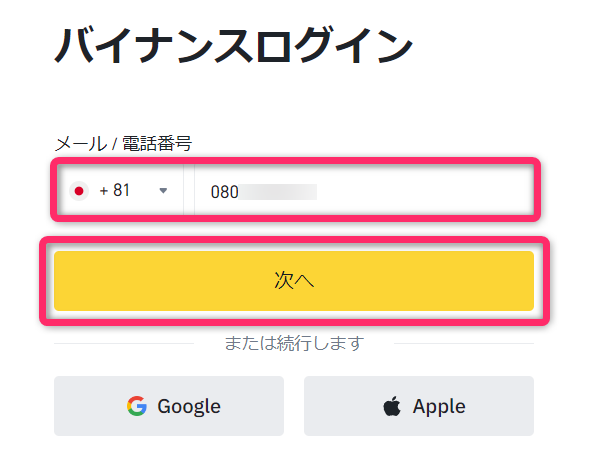
電話番号でログインする場合は、まずはじめに電話番号を入力して「次へ」を押します。
電話番号を入力する際は、入力箇所の左に日本国旗と「+81」が表示されていることを確認しましょう。
表示を確認したら「090」や「080」などを省略せずに頭から入力する必要があります。

続いて、パスワードを入力して「ログイン」を押しましょう。
するとセキュリティ認証の画面に移るので「コードを取得」を押します。SMSに届いた認証コードを正しく入力すると、ログインが完了しますよ!
QRコードでログイン

QRコードを使ったログインは、BINANCEのスマホアプリでログインしたことがある方のみ利用できる方法です。
QRコードでログインするためには、パソコンでBINANCE公式サイトにアクセスしてログイン画面をひらき、QRコードを表示させます。

次にBINANCEのスマホアプリをひらき、右上にあるスキャンマークを押しましょう。
スキャンマークを押すとカメラが起動するので、パソコンで表示されているQRコードを読み取ります。
スマホアプリで認証画面が表示されるので「認証」をタップすると、パソコンでもログインが完了しますよ!
なお、BINANCEのスマホアプリについては、BINANCEのスマホアプリの使い方で詳しく解説しているので参考にしてみてください。
AppleIDでログイン

AppleIDでログインする場合は、BINANCEログイン画面にある「Apple」をクリックします。
次にAppleIDとパスワードを入力しましょう。

AppleIDとパスワードを入力すると「2ファクタ認証」が始まります。
入力したAppleIDを利用しているiPhoneやiPadなどに「AppleIDのサインインが要求されました」と表示されるので「認証する」をクリックしましょう!
「認証する」をクリックすると、6桁の「AppleID確認コード」が表示されるので、先ほどの「2ファクタ認証」画面に入力します。
6桁のコードを入力すると自動で次に進み「このブラウザを信頼しますか?」と聞かれるので「信頼する」を押すとログイン完了です。
Googleアカウントでログイン

Googleアカウントでログインする場合は、BINANCEログイン画面にある「Google」をクリックします。
するとGoogleアカウントの選択画面が表示されるので、ログインしたいGoogleアカウントを選択しましょう。
Googleアカウントを選択すると、自動的にBINANCEへのログインが実行されますよ!
なお、Googleアカウント自体へのログインができていない場合は、Googleアカウントへのログインが求められます。
スマホアプリでBINANCEにログインする方法

スマホアプリでBINANCEにログインする場合は、BINANCEのスマホアプリをひらいて「ログイン」をタップします。

するとBINANCEのログイン画面が表示されるので、あとは好きな方法でログインするだけです。
それぞれのログイン方法については上記で解説しているので、そちらを参考にしてくださいね!
\ 海外で最も利用されている取引所はこちら! /
公式サイト:https://accounts.binance.com/
BINANCEにログインできない・エラーが起きる主な原因と対処法

BINANCE(バイナンス)にログインできなかったり、エラーが起きたりするときの主な原因は以下のとおりです。]
- BINANCEのパスワードを忘れた
- 登録したメールアドレスを忘れた
- Googleアカウントでログインができない
- 2段階認証コードの入力ミスでエラーになった
- 利用が制限されている国からアクセスしようとしている
- 複数端末からログインしている
それぞれの対処法を解説するので、確認していきましょう!
BINANCEのパスワードを忘れた

パスワードを忘れてしまった場合は、BINANCEのログイン画面にある「パスワードを忘れた場合」を選択しましょう!
するとパスワードリセットの画面に切り替わるので、メールアドレスまたは電話番号を入力し、セキュリティ認証のパズルを完成させます。
続いて、セキュリティ認証の画面で「コードを取得」をクリックし、届いた6桁の認証コードを入力しましょう!

次に、新しいパスワードの入力画面が表示されるので、認証用も含めて2回入力します。
パスワードを設定する際は、以下の3つのルールにしたがって設定するようにしましょう!
- 最低でも8文字
- 最低でも1つの数字
- 最低でも1つの大文字
入力が終わって「次へ」をクリックすると、新しいパスワードへの変更が完了しますよ!
なお、パスワード変更から24時間は以下のサービスが利用できないので注意しましょう。
- 出金
- P2P販売(購入は可)
- 決済サービス
登録したメールアドレスを忘れた
久しぶりにログインする方の中には、登録したメールアドレス自体を忘れてしまった方もいるでしょう。
登録したメールアドレスが思い出せない場合、メールボックスの確認をおすすめします。
BINANCEに登録したメールアドレス宛には、BINANCEからのメールが届いている可能性があります。BINANCEからのメールが届いていれば、そのアドレスが登録したメールアドレスです。
それでも見つからない場合は、BINANCEのサポートへ問い合わせをして、登録したメールアドレスを確認してもらいましょう!
Googleアカウントでログインができない
Googleアカウントでログインができない場合は、BINANCEにログインしたことがないGoogleアカウントを選択している可能性があります。
Googleアカウントを選択する画面にて、BINANCEにログインしたことがあるGoogleアカウントを選択しましょう。
なお、選択画面でログインしたことがあるGoogleアカウントが表示されていない場合は、Googleアカウント自体のログインが完了していないことが考えられます。
まずはGoogleアカウントへのログインを完了した上で、BINANCEにログインをしましょう!
2段階認証コードの入力ミスでエラーになった
BINANCEのログイン時に「2段階認証コードの入力」を間違えてしまうと、正常にログインすることができません。
認証コードの入力を間違えてしまった場合は、認証コードを再発行してから再度入力してログインを試しましょう!
なお、認証コードには有効期限があるため、有効期限を過ぎてから認証コードを入力してしまった場合もログインができません。
認証コードを発行したら、すぐに入力してログインすることを心がけてくださいね!
利用が制限されている国からアクセスしようとしている
BINANCEは、一部の国や地域からのアクセスを制限しています。
2022年10月現在、アメリカや中国、北朝鮮を始めとした28ヵ国でアクセス制限がかけられており、制限されている国からはログインができません。
制限されている国に住んでいる方はもちろん、海外旅行中だとしてもログインはできないので注意しましょう!
複数端末からログインしている
複数端末でBINANCEにログインしていると、エラーが発生してログインできなくなる場合があります。
セキュリティの都合上、複数端末からのログインが集中するとBINANCE側でアクセス制限をかけることがあるので、少し時間をおいてから再度ログインを試してみましょう。
なお、BINANCEは1つの端末からのアクセスを推奨しているので、複数端末からのログインはできる限り避けることをおすすめしますよ!
\ 海外で最も利用されている取引所はこちら! /
公式サイト:https://accounts.binance.com/
BINANCEにログインできないときの問い合わせ方法

BINANCE(バイナンス)にログインできない原因がどうしてもわからない場合は、サポートセンターに問い合わせをしましょう!
メールアドレスもしくは電話番号を入力する

続いて、メールアドレスもしくは電話番号を入力します。
入力が完了したら「チャットスタート」をクリックしましょう!
問い合わせ内容を入力する

サポート画面を開いたら、実際に問い合わせをしてみましょう。
問い合わせの項目から「ログインの問題」→「ログインできない」の順で選択すると、具体的な解決策が表示されます。
さらに、チャットにメッセージを書き込んで送信すると、問い合わせをすることができますよ!
BINANCEのサポートセンターに問い合わせる手順は以上になります。
\ 海外で最も利用されている取引所はこちら! /
公式サイト:https://accounts.binance.com/
BINANCEのログインに関するよくある質問と回答
【まとめ】BINANCEのログイン方法と手順
BINANCE(バイナンス)のログイン方法と手順について解説してきました。
BINANCEにログインできなくて困ったときは、本記事の内容を参考にしながら進めるとスムーズにログインすることが可能です。
なお、BINANCEにログインするためには口座開設が必要なので、まだ済んでいない方はBINANCE公式サイトから登録してみてくださいね!
\ 海外で最も利用されている取引所はこちら! /
公式サイト:https://accounts.binance.com/
本記事は以上になります。



コメント